Códigos de erro da Netflix $ 0027 M7121-1331-P7 $ 0027 e $ 0027 M7111-1331-4027 $ 0027 ocorre quando há um problema com o navegador do qual você acessa o Netflix. A Netflix também documentou oficialmente essas mensagens de erro e, de acordo com elas, Esses erros ocorrem se o navegador não atender aos requisitos para reproduzir os programas ou se houver dados incorretos (no esconderijo) que te proíbem de jogar.
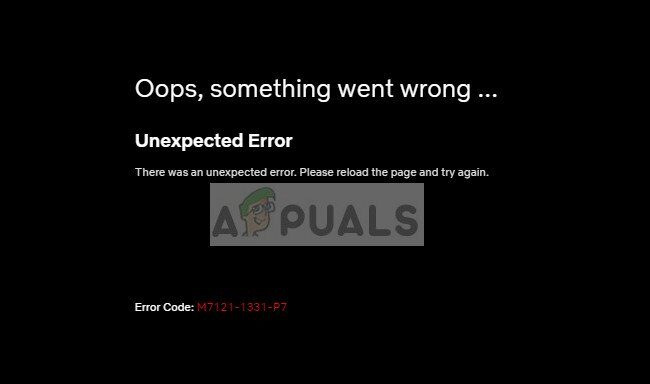 Código de erro Netflix M7121-1331-P7
Código de erro Netflix M7121-1331-P7
Essas mensagens de erro estão no radar há algum tempo e, em alguns casos, eles também acontecem se o servidor Netflix de sua localização geográfica estiver inativo. Os usuários podem corrigir essas mensagens de erro com o mínimo de solução de problemas, como o conjunto de problemas é muito pequeno e não requer experiência para entender.
O que causa o código de erro Netflix M7121-1331-P7 e M7111-1331-4027?
Como mencionado anteriormente, essas mensagens de erro geralmente apontam para problemas com o navegador. Algumas das razões pelas quais você pode ter essa dificuldade são:
-
HTML 5 não está habilitado em seu navegador. HTML 5 agora é a versão mais recente de HTML lançada e é usada por quase todos os principais participantes da indústria de streaming.
-
As extensões do Chromium entram em conflito com o processo de reprodução da Netflix.
-
O Google Chrome está quebrado e não possui arquivos de instalação completos.
-
Existem cookies inválidos ou em cache que podem ser evitados pela reprodução. Netflix é muito rígido com cookies / cache devido a considerações de direitos autorais que você precisa estar ciente.
-
O servidor Netflix não funciona. Neste caso, não posso fazer nada a não ser esperar.
-
Seu navegador está desatualizado. Netflix está alinhado com a versão mais recente e, se você não tem, não será capaz de transmitir.
Antes de continuar com as soluções, certifique-se de ter uma conexão de internet estável com acesso de administrador em sua conta de computador.
Solução 1: use um navegador compatível e habilite o HTML 5
É um fato bem conhecido que a Netflix só oferece suporte à reprodução em navegadores populares como o Chrome, Raposa de fogo, Borda, etc. Se você usa um navegador “não compatível” como Speed Browser, você não poderá reproduzir vídeos na plataforma.
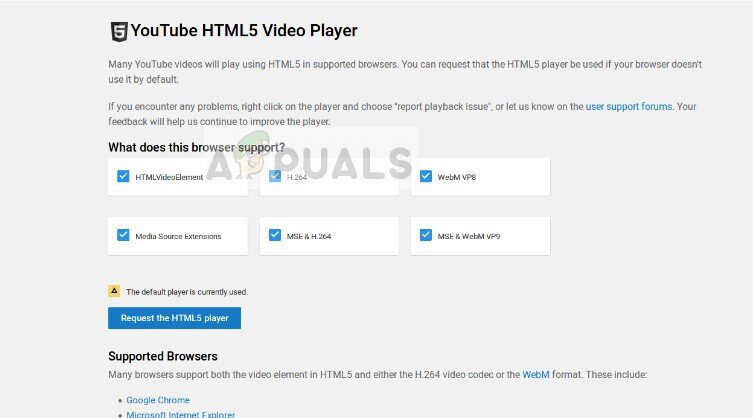 Verificador de HTML5 – Youtube
Verificador de HTML5 – Youtube
O que mais, deve ter HTML habilitado 5. HTML 5 é a mais nova linguagem de marcação que existe e é usada por quase todas as principais plataformas de streaming em suas operações. Se você tem um navegador que não oferece suporte ou o desativou manualmente, certifique-se de ligá-lo novamente antes de tentar transmitir novamente.
Deve-se notar que, por padrão, todos os navegadores populares já têm HTML habilitado 5. Você pode verificar se o HTML5 funciona navegando no detector de HTML5 do Youtube.
Solução 2: desabilitar extensões do Chrome
As extensões do Chromium são pedaços de código de plug-in que permitem ao usuário estender a funcionalidade básica de seu navegador.. Essas extensões vão de software de avaliação a downloaders de vídeo. Se você tiver extensões do Chrome ativadas, você pode ter problemas para jogar Netflix no seu navegador. Iremos desativá-los e tentar transmitir novamente.
-
Abra o Google Chrome e digite o seguinte endereço na caixa de diálogo:
cromada://extensões
-
Agora troque cada um deles.
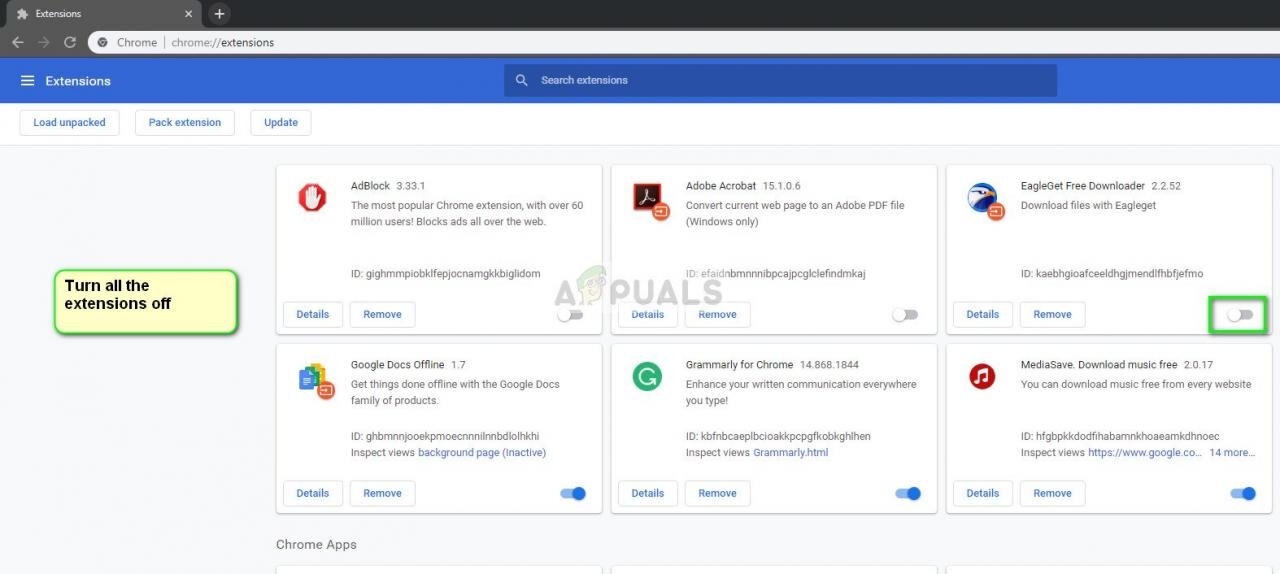 Extensões da web: Google Chrome
Extensões da web: Google Chrome
-
Depois de desativar cada um deles, reinicie o Chrome e tente acessar o Netflix novamente.
Solução 3: Verifique o módulo Widevine e reajuste as configurações do Chrome
Outra coisa a verificar antes de reinstalar o Chrome completamente é verificar o Módulo de descriptografia de conteúdo Widevine. Este módulo é usado globalmente para criptografia e distribuição segura de licenças. Como a Netflix permite que você transmita material protegido por direitos autorais, você usa muito este módulo em suas operações.
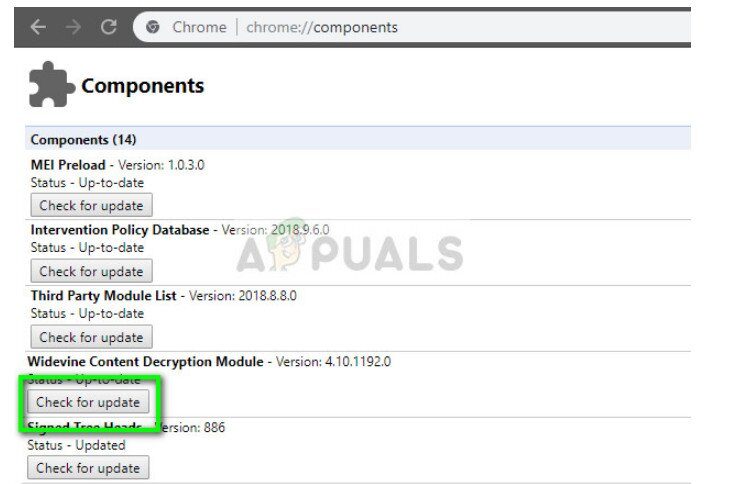 Módulo de descriptografia de conteúdo Widevine – Google Chrome
Módulo de descriptografia de conteúdo Widevine – Google Chrome
O que mais, você deve tentar redefinir o histórico do Chrome, o esconderijo, os biscoitos, etc. Existem inúmeros casos em que há dados errôneos armazenados nos módulos, restringindo a plataforma para reproduzir vídeos com sucesso. Depois de limpar tudo, reinicie o Chrome e verifique se a mensagem de erro desapareceu.
Você pode seguir as etapas para realizar ambas as tarefas, consultando nosso artigo Como corrigir o erro Netflix M7703-1003.
Solução 4: atualizar / completo Chrome
Se todos os métodos acima não funcionarem, você deve verificar se há uma atualização disponível para o Chrome. Sim tem, atualize o navegador imediatamente e depois de reiniciar o computador, tente acessar o Netflix novamente.
Se você já tem uma versão atualizada, você deve reinstalar o navegador completamente. Sua instalação pode estar corrompida e só pode ser resolvida reinstalando tudo. Ao reinstalar o Chrome, tente acessar a Netflix sem sincronizar seu usuário. Desta forma, podemos descartar se houver um problema $ 0027Nome do usuário $ 0027.
-
Pressione Windows + R, tipo »appwiz. cpl »na caixa de diálogo e pressione Enter.
-
Uma vez no gerenciador de aplicativos, procure a entrada “Google Chrome”, clique com o botão direito e selecione
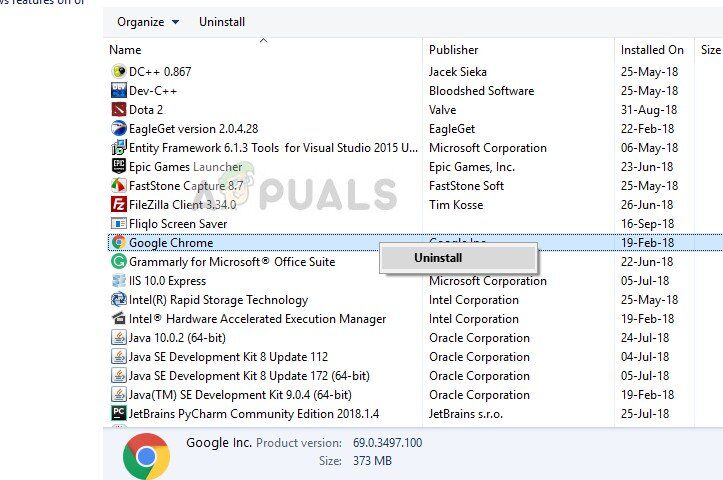 Desinstalar Google Chrome
Desinstalar Google Chrome
-
Reinicie o seu computador e navegue até o site oficial do Chrome. Baixe a última versão em um local acessível e instale-a. Depois da instalação, verifique se a mensagem de erro foi removida.
Solução 5: verificar o status do servidor
Se todos os métodos acima não funcionarem, você precisa verificar se o servidor Netflix está instalado e funcionando. Houve alguns casos no passado em que a mensagem de erro ocorreu quando o servidor estava offline e não pôde ser acessado.
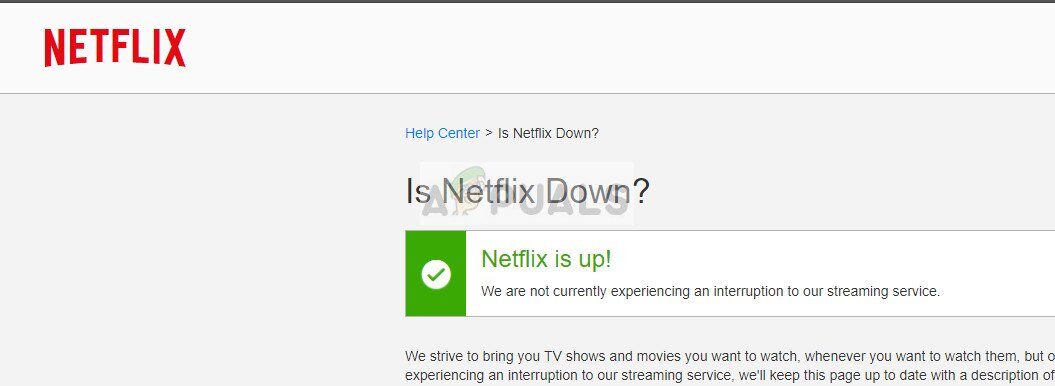 Status do servidor Netflix
Status do servidor Netflix
Para verificar o status do servidor, você pode visitar o site oficial da Netflix ou pesquisar informações em diferentes fóruns ou comunidades. Você pode ter uma ideia observando as diferentes mensagens de outros usuários.
Postagem Relacionada:
- ⭐ Como obter códigos RP gratuitos em League of Legends?
- ▷ Como corrigir o erro 0x80070141 (o dispositivo não está acessível)?
- DS4Windows não detecta driver do Windows 10
- ▷ Como escrever um expoente em um computador
- Esta página não pode carregar o Google Maps corretamente
- ▷ Como reparar ERR_INTERNET_DISCONNECTED






